Как создать аватарку(логотип) для ютуба
Содержание:
- Где скачать бесплатно готовые изображения
- Как установить и заменить значок канала
- Какие аватарки обычно ставят для Youtube канала
- Полная инструкция по созданию
- Какой кадр выбрать для концовки видео
- Как поменять фото на ПК
- Загружаем шапку для канала в Ютубе
- Размер шапки ютуб
- Скачать аватарку для Ютуба
- Зачем нужен уникальный значок?
- Как поставить аватарку ютуб-канала
- Из аватаров можно даже сделать стикеры
- Как сделать аватар для YouTube канала
Где скачать бесплатно готовые изображения
Если вы по каким-либо причинам решили не делать аватарку самостоятельно, а скачать изображение из сети, то ищите более-менее оригинальную картинку или фотографию.
| Ресурсы для поиска аватарки: | Совет: |
|---|---|
| Поисковые системы Yandex и Google | При работе в ПС используйте ключевые слова, переведенные на иностранные языки – так вы сможете найти картинки, не используемые в рунете. Также применяйте синонимы и слова-ассоциации. |
| Сообщества ВК | Здесь пользователи выкладывают большое количество готовых аватарок, которые, впрочем, почти всегда обладают одинаковым разрешением и размером. |
| Социальная сеть Pinterest | Предлагает пользователям огромное количество оригинальных изображений. Даже если вы не возьмете себе отсюда готовый арт, то получите большой заряд вдохновения и сможете создать свою уникальную аватарку. |
Как установить и заменить значок канала
Оформление YouTube-канала настраивается в «Творческой студии».
Сразу после перехода на новую страницу в контекстном меню слева необходимо выбрать пункт «Настройка канала», а затем – переключиться на вкладку «Брендинг».
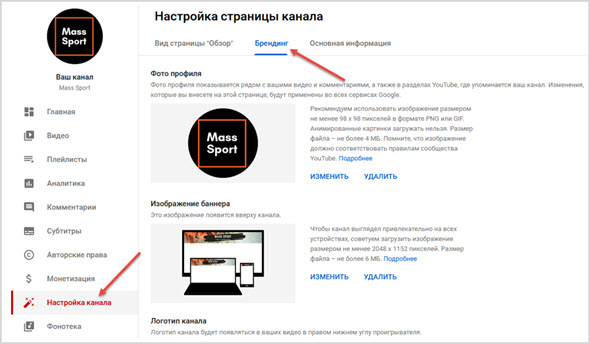
Сверху появится раздел «Фото профиля», включающий кнопки «Изменить» (так добавляются новые аватарки или заменяются старые) и «Удалить» (уже используемые изображения попадут в виртуальную корзину и освободят место под случайно сгенерируемое лого).
Если нажать «Изменить», YouTube предложит сразу обратиться к содержимому жестких дисков и выбрать подходящий исходник для загрузки.
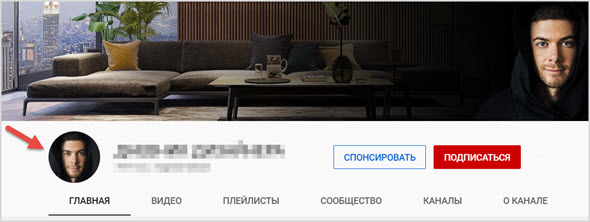
Последний шаг – адаптировать контент под заданные видеохостингом рамки (придется разместить детали поближе к центру, а остальные фрагменты по углам обрежутся).
Какие аватарки обычно ставят для Youtube канала
Статистика говорит, что 40% пользователей сервиса ставят на аватарку собственную фотографию, еще 40% — логотип, 10% (и это обычно игровые каналы) используют как аву картинку с рисованным персонажем, и оставшиеся 10% ставят обычные картинки из Интернета разной степени вменяемости. Некоторые из этого 10-процентного треша – не только плохой выбор для аватарки на Ютуб, но и категория, нарушающая правила сервиса. Так, фотографии известных лиц и чужих произведений искусства находятся под защитой авторского права, а нецензурный контент на аватарках запрещен.


Есть весомая причина, по которой 80% пользователей выбирают либо свою фотографию, либо логотип. И то, и другое – бренд. Он вызывает доверие у подписчиков, запоминается случайным посетителям и вообще представляет вас. Поэтому, если только вы не создали канал с целью молчаливого просмотра видео, позаботьтесь о том, чтобы ваша аватарка была уникальной и качественной.
Полная инструкция по созданию
Словно драгоценные камни украшают ювелирные украшения, также аватар может вдохнуть жизнь в ваш проект…
Пример ↓

Ниже мы рассмотрим подробные рекомендации по созданию такого значка от «А» до «Я».
1) Способы сотворения:
Каждый пользователь может выделить свой проект и для этого не потребуется специальных навыков.
Сделать аватарку — это просто: ↓↓↓
- Скачать готовые аватарки для Майнкрафт ← — в сети десятки сайтов, каналов и сообществ, где выкладываются бесплатные тематики, посвящённые тематике кубического мира.
- Сделать своими руками ← — если вы владеете базовыми навыками работы с графическими редакторами, то сможете создать такой аватар, которого нет нигде.
- Заказать аватарку ← — вы всегда можете найти профессиональных исполнителей, которые создадут незабываемый аватар для вас — к примеру на сайте www.kwork.ru ↓
2) Инструменты и сервисы для работы :
Для того, чтобы максимально упростить работу и сделать очень красивую аватарку, вам потребуется специальные инструменты. С их помощью можно задать нужный размер, формат, а также применить эффекты.
Перечень основных инструментов: ⇓⇓⇓
- Редакторы для ПК. Речь о стационарных программах для компьютера, которые обладают хорошим функционалом для создания аватарки Майнкрафт The GIMP, Paint.NET).
- Редакторы для Android. В Play Market представлено большое количество приложений для работы со значками. С их помощью можно сделать аватарку непосредственно на смартфоне или планшете (SketchBook Express, Snaptastic, PicShop).
- Онлайн-сервисы — специальные сайты, где вы можете в онлайн-режиме редактировать изображения, использовать эффекты и многое другое (Pixlr, Splashup, Aviary и другие).
Наиболее простой и удобный метод найти хорошую аватарку — это использовать уже готовые решения, которые есть в сети.
Лучшие сайты, где можно скачать аватарки для Майнкрафта: ⇓⇓⇓
- https://avatarko.ru/kartinki/Minecraft -очень большой выбор всевозможных значков
- https://vk.com/club84200512 -здесь можно бесплатно заказать аватарку специально для YouTube
- http://minecraftskinavatar.com/ru/ — очень удобный генератор готовых аватарок
Можно использовать различные картинки с изображением любимых героев и прочее. Наибольшей популярностью пользуются отдельные категории аватарок !!! :↓
- Аватарки головы для Ютуба — картинки с персонажами игры, которые можно использовать в качестве значка.
- Аватарки лица — в таких изображениях представлены портретные фото главных героев.
- Аватарки блоков — различные инструменты инвентаря и другое.
Делаем своими руками :
Нарисовать полностью картинку достаточно сложная задача, поэтому лучше всего использовать готовую графику и доработать её в редакторе. Следует понимать, что картинка на аватар сжимается до небольших размеров, поэтому используйте только крупные элементы.
https://youtube.com/watch?v=lKJwCxYtt0g
Инструкция: ↓
- открываем стационарный или графический редактор онлайн;
- создаём изображение с разрешением 800х800 px;
- лучше фон сделать прозрачным;
- в центре можно использовать элемент инвентаря (оружие, доспехи, блоки) или фото персонажа;
- сохраняем все слои и можно загружать аватарку на сайт.
Загружаем : на мобильном и ПК
Если фото аватарки для Майнкрафт уже готово, тогда можно начать загрузку ! ⇓
В соответствие с политикой Google все изменения в персональных данных производятся через страницу Plus.
Инструкция для компьютера: ↓
- переходим на канал и кликаем на иконку в левом углу фонового изображения;
- попадаем на страницу в Google Plus;
- кликаем на фото и указываем путь к новому аватару;
- сохраняем изменения.
Аналогичную процедуру можно проделать с мобильного телефона. Таким образом, теперь вы с лёгкостью сможете создать красивый аватар, который станет главной изюминкой вашего проекта.
Какой кадр выбрать для концовки видео
Кадр концовки или «конечный экран», «Endslate» — последние 5-20 секунд видео, которые можно использовать для удержания пользователя на канале и продвижения.
Когда пользователь досмотрел видео, он может уйти с канала, а может посмотреть другие видео из плейлиста, перейти к рекомендациям, открыть сайт, подписаться на канал или вообще закрыть YouTube. Настроенный экран концовки позволяет увеличить вероятность конверсии пользователя в подписчика и удержать его на канале.
Как оформить концовку видео
YouTube позволяет добавить четыре элемента в концовку ролика. Лучше использовать два или три элемента, чтобы не заполнять экран полностью. Если дать пользователям слишком много вариантов, они скорее всего не выберут ни один.
Кнопка «Подписаться на канал»
Кнопка не редактируется и выглядит стандартно: логотип, который трансформируется в кнопку при наведении. Но можно добавить на фон надпись «Подписаться», чтобы напомнить пользователям об этом.
 Концовка видео
Концовка видео
Другое видео или плейлист на вашем канале
Подберите самые конверсионные видео, поскольку их стоит продвигать везде, где это возможно. Из них выберите подходящие по теме, потому что пользователь вероятнее перейдет смотреть что-то другое по тому вопросу, который его изначально интересовал.
 Ссылки на другие видео
Ссылки на другие видео
Ссылка на другой канал YouTube
Можно прикрепить ссылку на другой канал, к примеру, партнерский или своего другого проекта.
Ссылка на внешний сайт
Если вы размещаете ссылку на сайт, то лучше отправить пользователей не на главную, а на страницу конкретного предложения, связанного с тематикой видео. К примеру, Video Influencers предлагают перейти на сайт и получить гайд.
 Ссылка на сайт в конце видео
Ссылка на сайт в конце видео
В YouTube Analytics есть статистика, которая позволяет отслеживать, как работает конечный экран видео. Эта информация поможет редактировать и улучшать его, чтобы добиваться высокой конверсии.
 Статистика конверсии концовки видео
Статистика конверсии концовки видео
Эти советы должны помочь оформить канал так, чтобы ваша аудитория понимала, о чем он, кликала на видео и задерживалась на канале.
На основе статей из «YouTube Marketing Hub» Брайана Дина
Как поменять фото на ПК
Чтобы сменить аватарку на Ютубе через ПК, можно использовать любой установленный браузер. Для удобства сделайте аву заранее, но при ее отсутствии используйте встроенную или выносную веб-камеру. Предпочтение лучше отдавать изображениям, имеющим круглую или квадратную форму. В иной ситуации потребуется редактирование или обрезка, а это приводит к потере времени.
Чтобы сменить фото в Ютубе, авторизуйтесь в системе с помощью логина и пароля от Гугл-аккаунта. Далее сделайте такие шаги:
- Справа вверху жмите на аватарку профиля в YouTube. Если ранее на этом месте не было картинки, высвечивается кружок с первой буквой имени.
- Жмите на ссылку Управление аккаунтом Google. Перед тем как поменять аватарку на Ютубе, вы должны понимать, что речь идет об изменении фото в Гугл-профиле, а не только в YouTube.
![]()
- В меню с левой стороны войдите в пункт Личные данные и жмите на него.
- Найдите раздел Фотография. В нем система предлагает добавить фото, чтобы другие пользователи смогли вас узнать.
- Жмите на значок фотоаппарата, чтобы сменить аватар в Ютубе на новое изображение.
![]()
Наиболее простой путь — поменять аватарку в Ютубе на ту, что уже имеется в компьютере. Для этого сделайте такие шаги:
- Жмите на кнопку Выберите файл на компьютере.
- Укажите путь к фотографии на ПК.
- Выберите интересующий участок картинки с помощью двигающегося квадрата.
- При желании добавьте под изображением подпись. Для этого нажмите на соответствующий пункт. При этом на картинке появляется подпись.
- Кликните на пункт Установить как фото профиля. Помните, что эту аватарку увидят пользователи на сервисах Гугл.
![]() Изменения применяются в течение нескольких секунд. Если поменять фотографию в Ютубе с первого раза не удалось, выйдите из профиля и снова войдите в него. Но в таких действиях редко возникает необходимость, ведь правки, как правило, вступают в силу мгновенно.
Изменения применяются в течение нескольких секунд. Если поменять фотографию в Ютубе с первого раза не удалось, выйдите из профиля и снова войдите в него. Но в таких действиях редко возникает необходимость, ведь правки, как правило, вступают в силу мгновенно.
Важно! Не могу зайти в Ютуб, что делать?
Загружаем шапку для канала в Ютубе
Шапка или обложка аккаунта – видна на главной и является частью оформления. Через Canva также доступно и создание шапки, с заранее заготовленным разрешение и шаблонами.
Как сделать обложку для канала через Canva:
- Зайти в сервис с компьютерной версии.
- Перейти к поиску: «Обложка YouTube» – выбрать один из вариантов.
- Перейти к редактированию – изменить текст, добавить фото или другие элементы.
- Нажать сверху: «Скачать» – получить файл на компьютер.
Чтобы изменить обложку в канале, нужно перейти к настройкам «Творческой студии».
- Нажать по значку своей аватарки – Творческая студия.
- Настройка канала – Брендинг.
- Загрузить созданную обложку.
- Сохранить изменения.
В той же вкладке доступно редактирование аватарки, добавление логотипа. Последний появляется либо в начале, либо в конце каждого видеоклипа. При необходимости, владелец страницы может убрать этот пункт, чтобы значок не появился.
Как сделать интересную аватарку: 3 способа
Кроме того, что можно поставить обложку на видео в Ютубе, пользователю необходимо дополнительное оформление. Аватарка отображается сразу и видна всем, кто посетил канал. Под каждым видеоклипом, снизу добавлена миниатюра, с помощью которой можно перейти на страницу к автору.
Способы, как сделать креативную аватарку:
- использовать обработанную фотографию. Владелец профиля устанавливает свой личный снимок, но предварительно убирает задний фон, делает цветокоррекцию;
- сервисы для подбора и создания аватарок. Можно использовать стоковые картинки, отрисованные аватарки;
- сделать анимированного персонажа. Воспользоваться одним из мобильных приложений, где доступно создание человечка по своим параметрам.
Аватарка будет изменена не только в профиле YouTube, но и загружена в Google. Поэтому нужно убедиться, что главное фото не нарушает правил сообщества: не содержит дискриминирующих фраз, призывов к насилию, нет алкоголя или табачной продукции, не изображены дети.
Используем свой фото
Через мобильное приложение PicsArt (ссылка ниже) можно создать кретивную аватарку, обработав свою фотографию. В разделе холсты нужно указать стандартный размер, который установлен Ютубом.
В основные функции входят:
- добавление стикеров;
- текст;
- выбор холста и редактирование изображения;
- фильтры и эффекты для фотографий.
Чтобы изменить снимок:
- Скачать PicsArt с помощью Play Market.
- Авторизоваться – перейти во вкладку: «Фотографии».
- Выбрать снимок из Галереи – добавить на холст.
- Стикеры – разместить изображения.
- Вырезать портрет из заднего фона – добавить на другой.
- Сохранить картинку на телефон.
Редактирование главной фотографии можно выполнить через тот же раздел: «Брендинг». Далее – выбрать с рабочего стола или в Галерее созданную фотографию и загрузить в YouTube. Чтобы картинка была установлена верно,
Сервисы для подбора аватарок
С помощью icon-icon пользователь найдет набор изображений, которые подойдут для создания автарки.
Поменяв шапку профиля в Ютубе, нужно перейти к загрузке снимка:
- Перейти на сайт – ввести в поиске: «Avatar».
- Выбрать изображение из списка – нажать тип файла для скачивания PNG.
- Перейти в Ютуб – Творческая студия.
- Настройки канала – Брендинг.
- Установить изображение.
Скачивания с icon-icon, пользователь может снизу выбрать размер изображения. Еще один способ – воспользоваться Pinterest и отыскать интересное изображение. Авторизовавшись, нужно ввести в поиске: «Аватар» и выбрать один из вариантов. Среди картинок пользователь также найдет и те, которые были созданы индивидуально. Стоит выбирать лишь те, которые были сгенерированы или человека нельзя различить.
Приложения с анимацией
Оригинальный вариант, как сделать аватарку – воспользоваться анимационными приложениями. Например, для такой задачи подойдет Zepeto, где персонаж создается после того, как будет проанализирована через камеру внешность пользователя. То есть, человечек соответствует реальному пользователю.
Сделать аватарку с помощью приложения:
- Открыть Play Market – ввести в поиске название: «Zepeto».
- Скачать и установить – открыть.
- Авторизоваться с помощью Google или Facebook.
- Создать персонажа – перейти в раздел: «Создать фотографию».
- Сохранить материалы на смартфон.
В Zepeto доступны короткие видеофайлы, которые можно использовать на своей странице в YouTube: сделать короткую вставку с персонажем или применить на превью.
Второй способ, как сделать аватарку с помощью анимированных персонажей – kartunix.
Сделать главное изображение своего профиля:
В большинстве сервисов, где можно создавать подобные картинки, нужно выполнить вход: ввести данные от своей страницы в Facebook, Twitter или другого личного профиля.
Размер шапки ютуб
Баннер занимает одну треть часть экрана в браузере стационарного компьютера и посетители блога рассматривают шапку в первую очередь.
Конечно, YouTube смотрят на самых разных устройствах, не только на настольных компьютерах. И то, как будет отображаться изображение канала (или баннер), будет меняться в зависимости от устройства.
В браузере стационарного компьютера и на мобильном телефоне шапка отображается в виде узкого горизонтального баннера с соотношением сторон 6,2:1.
Если зритель смотрит телевизор, это полноэкранное фоновое изображение с соотношением сторон 16:9. Но так как хостинг разрешает загрузить только одно изображение в качестве шапки, то нужно убедиться, что картинка правильно отображается для всех устройств.
Для этого в размеры для ютуба добавили определение «безопасная зона».
Это прямоугольник 1546*423 px. в самом центре. Сюда помещают наиболее важную информацию о канале, которая гарантированно будет видна пользователям, независимо от того, с какого устройства зритель зашел на канал.
Чтобы понять, как размеры шапки изменяются на разных устройствах, загрузим предыдущую картинку на канал. После загрузки вы увидите предварительный просмотр того, как изображение отображается на экране жк-телевизора, на мониторе десктопа и в смартфоне:

Теперь становится понятно, почему так важно сохранять название канала в пределах безопасной зоны 1546 x 423 пикселей. Настольная и мобильная версии выглядят по — разному
Обратите внимание, что изображения на компьютере и на телефоне отображаются с одинаковой высотой, но картинка на десктопе намного шире
Рекомендуемые размеры для ютуба
Разрешение, которое YouTube рекомендует в качестве идеального для баннера, составляет 2560 пикселей в ширину и 1440 пикселей в высоту. Готовый фон для 2560×1440 пикселей можно скачать на нашем сайте.
Минимальная картинка
На практике изображения могут быть не такими точными. Это не страшно – используйте картинки с другими разрешениями, но в диапазоне между минимальным и максимальным границами, установленными хостингом.
Минимальный размер шапки канала на ютубе — не менее 2048 пикселей в ширину и 1152 пикселей в высоту.
Не пытайтесь установить в качестве баннера изображение с низким разрешением, и если вы попытаетесь загрузить картинку, то получите сообщение об ошибке, которое выглядит так:

Максимальный размер баннера
Максимальный размер шапки ютуб не ограничен количеством пикселей, но ограничен объемом файла — до 6 МБ. Это значит, что можно загружать изображения с высоким разрешением.
Хотя большинство камер и даже смартфонов создают файлы JPG, которые намного больше этого. В таких случаях, уменьшайте файл до 6 МБ перед загрузкой. Вес файла делают меньше уменьшив разрешение или увеличив сжатие. Лучше уменьшать разрешение, но, конечно, стремиться к рекомендуемому размеру.
Скачать аватарку для Ютуба
Выбор аватарки (значка) при регистрации на самых разнообразных сайтах – это лицо пользователя, это, как удачное фото в паспорте любого человека. Ютуб не исключение в этом вопросе. Поэтому в его пользователей довольно часто возникает нужда скачать аватарку для Ютуба. В сегодняшней публикации мы поговорим о том, где можно закачать и как сделать аватарки самому, своими руками. Бывают случаи, когда нужно иметь в своем распоряжении не одну, а пару-тройку аватарок, чтобы их менять в зависимости от ситуации, ведь можно даже поставить аватарку в Ютубе с телефона , что очень удобно. Также потребность в аватарках возникает в тех пользователей, которые администрируют больше одного канала на Youtube, и, конечно, нужно установить свою картинку для каждого из этих каналов. Самый простой способ – это загрузить уже готовую аватарку для Ютуба с интернета. Это довольно легко осуществить, ведь у нас всегда под рукой присутствуют такие «монстры», как Google, или Yandex. В этих поисковиках надо просто ввести соответствующий запрос и выбрать из сотен тысяч результатов картинку, которая подходит для Ваших целей, как показано на рисунке ниже.
![]()
Также видно, что аватарка профиля для Ютуба, да и для Гугла в общем обрезается и делается круглой
Именно поэтому очень важно выбрать хорошее симметричное фото, которое при обрезке все равно будет в себе нести информацию о Вас или Вашем канале. Аватарка или значок созданного канала на Youtube – это очень важно еще и потому, что делает Ваш канал более узнаваемым и отличает его от остальных
В справке Ютуб по этому поводу написано, что в качестве аватарки для Ютуба нельзя использовать фото знаменитых людей либо произведений искусства – картин и тому подобное. Если Вы это сделаете, то можете нарушить правила Ютуба и авторские права, что, в конечном итоге повлечет за собой блокирование канала. Желательно загружать в Ютуб в качестве аватарки изображения размером 800×800 пикселей, но ничего страшного не произойдет, если размеры будут другие. Самое главное, чтобы аватарка была различима и качественная при сжатии ее размеров до величины 98 пикселей по ширине и высоте. Уже из этих пропорций видно, что картинка для аватарки должна изначально быть квадратной.
Зачем нужен уникальный значок?
Дизайн значка важен. Ведь он появляется в углу на канале, и под каждым загруженным видео и оставленными комментариями. У авы всегда будет больше зрителей, чем у видео.
Хорошая аватарка для ютуба притягивает внимание, и привлекает новых подписчиков. Желательно, чтобы ава соответствовала тематике страницы. Не стоит устанавливать фотографию себя или своего питомца, если снимаете игровые видео
Не стоит устанавливать фотографию себя или своего питомца, если снимаете игровые видео.
Уместным будет разместить логотип, соответствующий «фирменному стилю» и тематике игр. Будьте осторожны с использованием изображений персонажей. Это может повлечь за собой бан за нарушение авторских прав, о чём вы узнаете подробнее далее.
Качественная ава, вызывает куда больше доверия, чем та, что сделана на авось. Увидев хорошую аву рядом с комментарием под другим видео, люди захотят зайти на канал. Чем больше посетителей, тем больше будущих подписчиков. Уникальная картинка профиля выделяется на фоне других.
Помните, что она маленького размера, поэтому не стоит размещать длинные надписи. Люди просто не смогут их прочитать. Исключение – аббревиатуры или названия, состоящие из нескольких букв.
Например, название новостного канала BBC хорошо читается даже в маленьком формате:
![]()
Как поставить аватарку ютуб-канала
После выбора подходящего изображения размером не больше 800 пикселей, необходимо зайти на главную страницу видеохостинга. Переходите на главную страницу своего канала.
![]()
Важно! Профили в Гугл и Ютуб связаны. Вы меняете изображение в профиле Google +, через несколько минут устанавливается значок в YouTube
У вас будет только кнопка «Загрузить фото». Нажимаете на неё, выбираете файл. При загрузке изображения не квадратной формы, нужно будет выбрать видимую область. Учитывайте и то, что аватарка канала отображается в кружочке, соответственно выбранное изображение должно идеально вписываться в круг. Тогда ава будет выглядеть эстетично.
Из аватаров можно даже сделать стикеры
Мы посмотрели на то, как люди используют наш продукт и поняли, что пользователи часто шарят эмоции, например в сообщениях.
Поэтому мы сами сгенерировали красивые стикеры по аватару, которые удобно шарить в различные приложения и выделили эту функциональность в отдельное приложение FaceHero Stickers.
Для iMessage мы сделали плагин, с помощью которого можно в одно касание отправить стикер. Еще мы добавили в iOS клавиатуру стикеров для всех остальных приложений, а в следующей версии можно будет импортировать весь набор стикеров в WhatsApp.

Наши планы на будущее – продолжать улучшать текстуры и отрисовку моделей и добавить больше крутых анимаций и стикеров.
Все приложения работают без интернета и никуда не отправляют ваши данные. И бесплатно. И без рекламы. И регистрации.
Вот ссылки на них: FaceHero, FaceHero Stickers.
Я буду рад любым комментариям и предложениям по новым функциям или улучшению старых.
P.S. Делайте фотографии в хорошем освещении, аватары будут гораздо лучше
(38 голосов, общий рейтинг: 4.61 из 5)
Как сделать аватар для YouTube канала
Сделать готовую аватарку с нуля достаточно сложная задача. Необходимо уметь правильно подбирать исходящий размер, использовать определенные шрифты, чтобы при сжатии до размера 98х98 пикселей изображение было различимым. При наличии специальных навыков можно использовать Corel или Photoshop. Но далеко не все умеют работать в кореле или фотошопе, да это и не обязательно. При отсутствии навыков работы в графических редакторах — сделайте аватара с помощью сервиса Canva.
Сначала зайдите на главную страницу сайта: canva.com и активируйте 30 дневный пробный период. Позже от подписки можно отказаться и пользоваться сервисом бесплатно!
После регистрации выберите «Использовать специальные размеры». Затем, как и было написано выше, задайте рекомендуемое разрешение 800 на 800 пикселей.
Далее, вы можете загрузить несколько своих изображение и созать из них уникальный аватара. Или купить готовый вариант — цена от 1 доллара.
Пример аватара для ютуб канала сделанный в Canva
Но если нужен только уникальный аватара, то обратитесь за отрисовкой к дизайнеру. Вам не нужно тратить время и силы для создания уникального варианта, за вас это сделает профессионал со специальными навыками и огромным опытом работы
Только внимательно выбирайте мастера, обращая внимание на отзывы о его работе, портфолио, а не только цену
Накрутка просмотров и подписчиков на YouTube







